2、然后首先要先删除C:windowssystem32drivershpmobiledisk.sys这个文件;
3、接着以管理员的身份运行命令提示符,如果是以管理员权限登录的系统,就可以直接打开运行对话框并输入cmd;
4、然后将psexec.exe工具拷贝到system32文件夹下,之后在命令提示符窗口中输入:psexec -i -d -s regedit.exe命令;
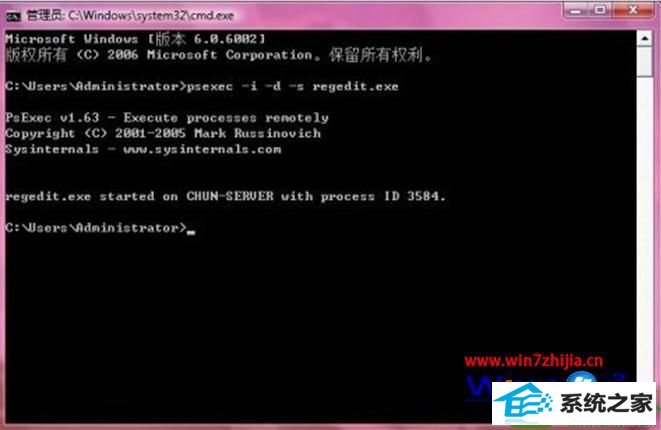
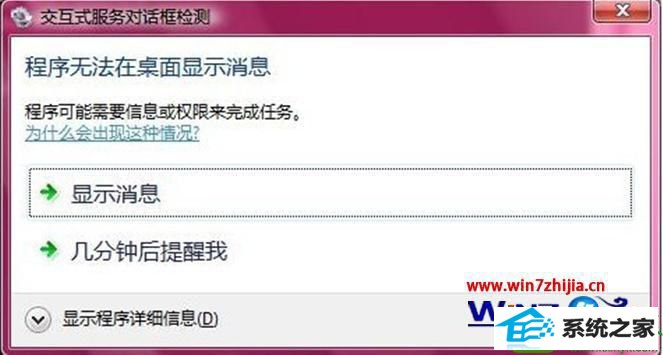
HKEY_LoCAL_MACHinEsYsTEMControlset001EnumRootLEGACY_HpMoBiLEdisKHKEY_LoCAL_MACHinEsYsTEMCurrentControlsetEnumRootLEGACY_HpMoBiLEdisK
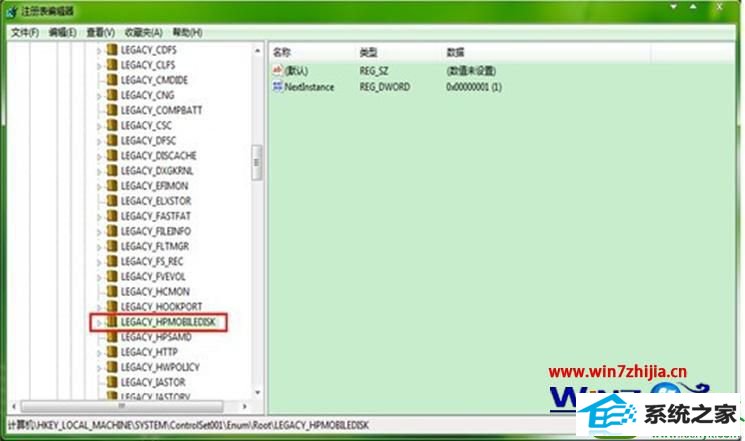
关于如何解决win10纯净版系统安装UE软件后关机出现蓝屏代码0x00000018就为大家分享到这边了,同样遇到这样问题的朋友们可以通过上面的方法去试试看吧,希望能够帮助大家解决这个问题。
分享到: